(New) Gestion des routes 2.1.x
Documentation pour lest version ceBox® supérieure à 2.1.1
La route permet à une ceBox® de démarrer sur une version de master. Il est possible sur une ceBox® d'avoir plusieurs routes.
Routing seul
Créer une route depuis un master existant, glisser dans l'atelier une ceBox® et une version d'un master.
Remplir les champs selon les besoins puis cliquer sur "Valid"
Multi-routing
Sélectionner plusieurs ceBox® à l'aide de la touche CTRL et glisser dans l'atelier
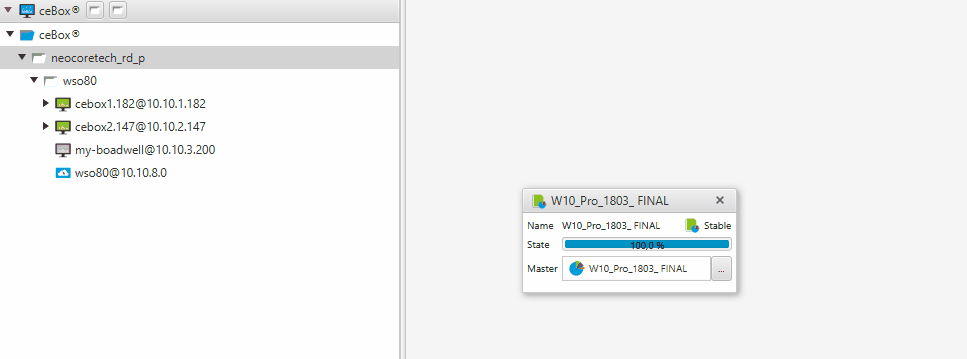
Remplir les champs selon les besoins puis cliquer sur "Valid"
Information sur les champs
"Mode"
Il existe plusieurs options pour le champ "Mode" (Add, Overwrite, Replace).
Le mode "Add" permet d'ajouter une nouvelle route parmi celle(s) existante(s)
Le mode "Overwrite" supprime l'ensemble des routes existantes pour ne laisser que celles en cours
Le mode "Replace" permet de remplacer toutes les routes en conservant les options déjà définies.
Exemple du mode "Replace" :
Il existe trois routes sur une ceBox
Route n°1 nommée "Stable001" avec un master Windows 10 ayant un script de routing, tag "stable" ainsi qu'une rétention period de 2 jours débutant le Lundi
Route n°2 nommée "Intermediaire" avec un master Windows 10 ayant un script de routing, tag "none"
Route n°3 nommée Dev001 avec un master Windows 10 ayant un script de routing associé et un tag "Development"
Lorsque le mode "Replace" est utilisé, les paramètres de "Virtual Machine Name", "Version Tag", "Boot default selection", "Script" et "Retention Period" sont conservés pour la nouvelle route.
Voir GIF ci-dessous
(Cliquer sur l'image pour l'agrandir)
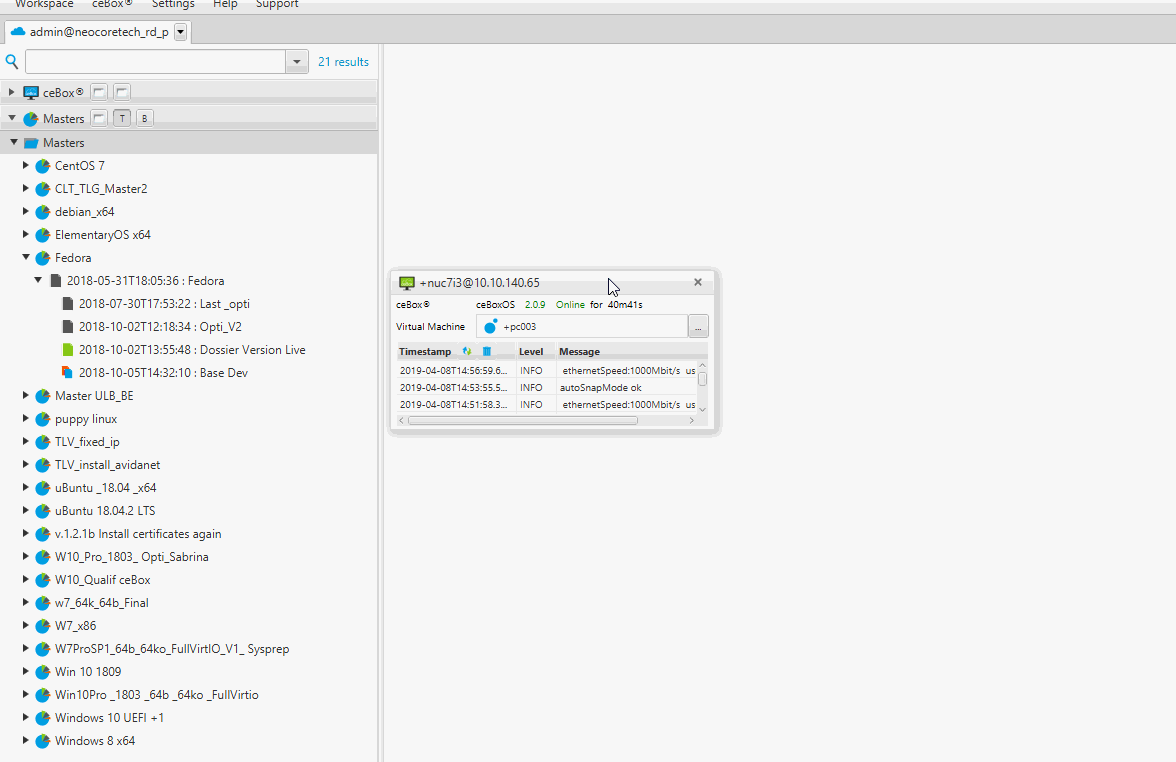
InformationIl est possible de remplacer la version utilisée par le "routing" par une autre avec un simple "glisser/déposer" dans la fenêtre de dialogue du "routing"
Pour cela, ouvrir la fenêtre d'association de route et glisser déposer la version du master dans la boite de dialogue. Puis cliquer sur "Valid".
Les informations de l'ancienne route seront conservées au profit de la nouvelle version associée.
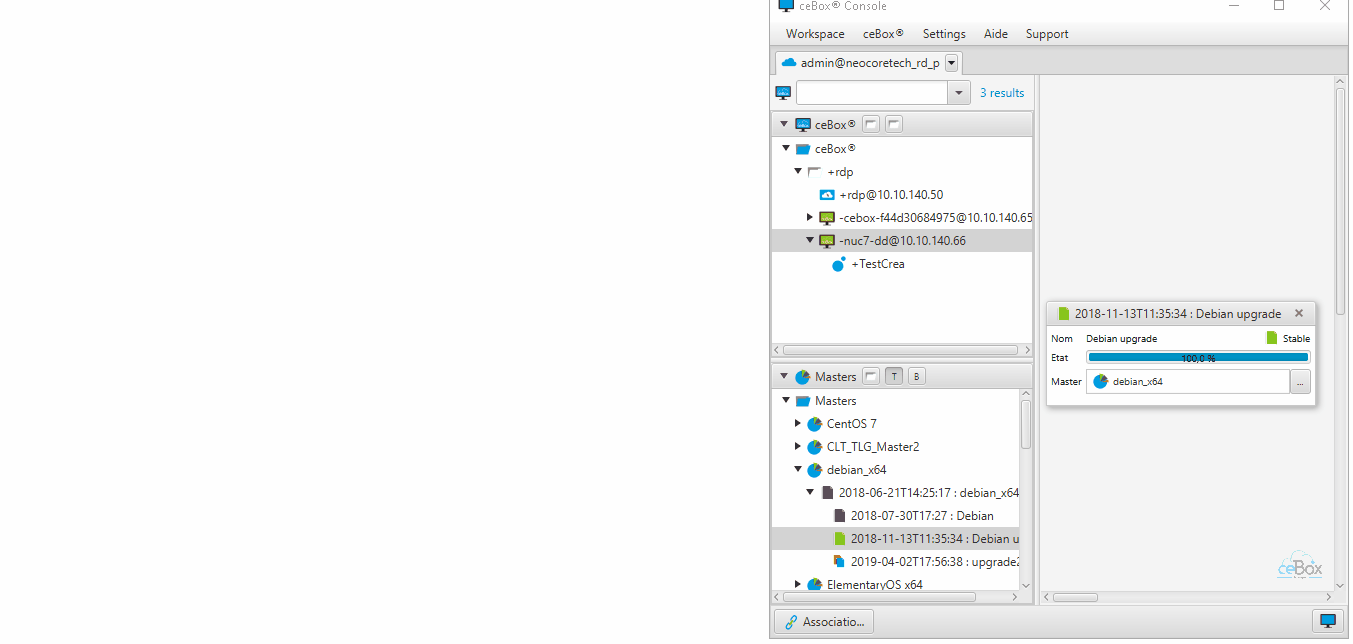
"Boot default selection"
On peut choisir de booter sur une VM par défaut via la zone "Boot default selection".
« Boot default sélection » depuis la fenêtre « Routing » :

Ce champ est utilisé quand on associe plusieurs VMs à une ceBox®. Il s'exprime au format crontab.
VM par défaut
--> * * * * *
VM par défaut tous les mardis
--> * * * * 2
VM par défaut entre le lundi et le mercredi
--> * * * * 1-3
VM utilisée par défaut tous les jours entre 8h et 12h
--> * 8-12 * * *
l’option « * * * * * » est prioritaire sur l’option « plage horaire ».
InformationSi aucun "boot default selection" n'est renseigné la VM ayant démarrée auparavant est celle qui sera sélectionnée par défaut
"Retention Period"
Il est possible de garder les modifications de la VM selon un temps défini, via la zone "Retention Period". Le champ s'exprime en jour.
InformationSi une "Retention Period" est définie sur deux jours, une VM démarrant un lundi à 10h repartira sur sa base mercredi à partir de 10h01.
Depuis ceBoxOS 2.1.x un nouveau champ est disponible pour définir la rétention des données d'une VM.
Le premier champ permet de spécifier combien de jour la ceBox doit garder les modifications (exprimé donc en jour), le second permet de spécifier à partir de quand la rétention des données s'applique (exprimé au format cron).
Exemple,
Une rétention des données est activée pour 5jours, le champ "Days from" doit être au format cron
* * * * 1(à lieu tous les lundis)
La rétention des données sera active du lundi au vendredi (5 jours), et sera réactivée le lundi suivant.
"Script"
On peut choisir un script de démarrage.
Le choix du script se fait en fonction du besoin :
- Intégration dans le domaine
- Auto résolution
- Renommage
- Intégration dans un Workgroup
- Double écran
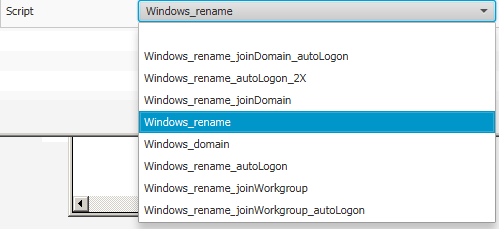
Les scripts se trouvent sur la ceBox®. Les requêtes sont envoyées à un service agent présent dans l'OS de la VM (Qemu guest-agent) pour permettre l’intégration dans le domaine, le renommage, l’auto résolution, le double écran, l’auto logon,…
L'agent devra être intégré dans tous les masters ( Windows & Linux).
Pour connaitre la version de l'agent, il faut ouvrir une invite de commande et taper :
cd C:\program Files\QEMU\run\
qemu-ga.exe --versionSur linux la commande à taper est:
qemu-ga -VPour Windows l'agent est installé automatiquement via les ceBox® Utilities Wisper cebox utility
Updated about 1 year ago
